Xilisoft Photo DVD Maker是一款能够轻松制作电子相册的软件。Xilisoft Photo DVD Maker可以轻松帮助你把喜欢的照片制作为电子相册快来试试吧。该程序可以帮助您将照片制作为幻灯片视频并将其刻录到DVD光盘上。该软件具有简单的工作流程来加载照片文件。您可以根据需要设置照片显示时间,动态效果,使用渐变和其他幻灯片。视频参数,然后添加背景音乐,并允许编辑音频和循环效果,最后一键即可刻录到DVD,通常,Xilisoft Photo DVD Maker为用户带来了一套简单而全面的电子相册制作和刻录解决方案,朋友需要立即下载!
安装方式:
1.双击安装程序,进入Xilisoft Photo DVD Maker安装语言选择界面,选择默认的简体中文,然后单击[确定]。
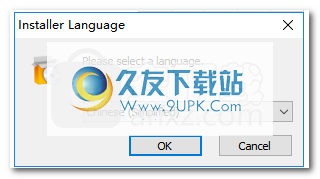
2.选择安装方法,支持所有用户安装,当前用户仅两种安装方法。
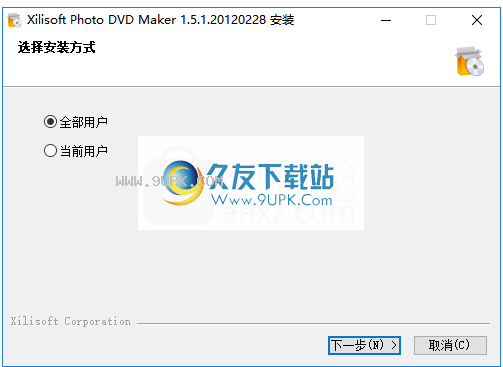
3.阅读软件许可协议,单击[我接受]按钮以同意并继续。

4.选择安装文件夹,用户可以选择默认的C:\ Program Files(x86)\ Xilisoft \ Photo DVD Maker。
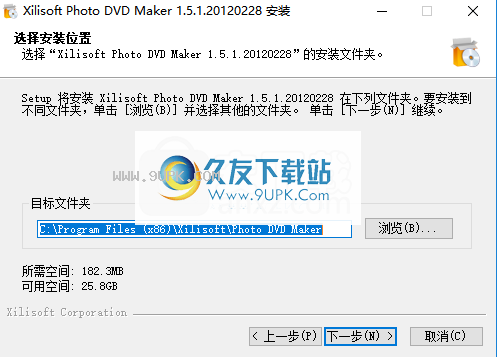
5.选择开始菜单目录,然后选择默认的Xilisoft \ Photo DVD Maker。
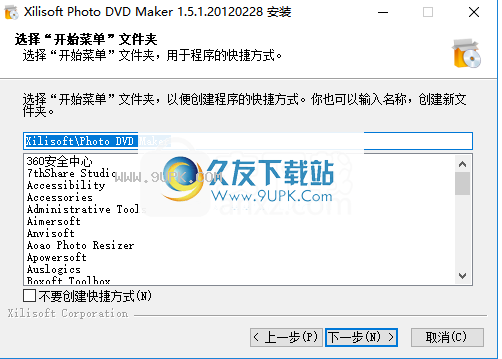
6.选择其他任务。建议选中“在桌面上创建快捷方式”和“快速启动栏中的创建快捷方式”。点击[安装]按钮开始安装。
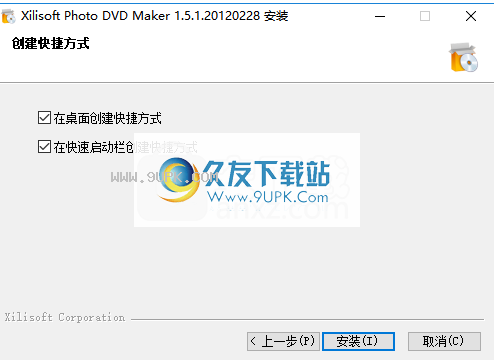
7. Xilisoft Photo DVD Maker安装成功。点击[完成]完成安装。
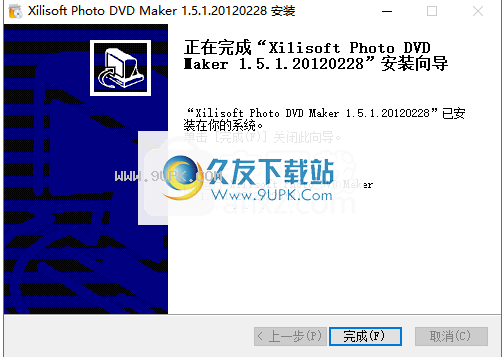
软件功能:
将照片转换为DVD:
将照片库转换为DVD电影,然后在DVD播放器上观看它们,即可生动地观看。
创建ISO文件和DVD文件夹:
为您的照片集创建ISO文件和DVD文件夹。
高速照片到DVD的转换:
从照片到DVD的转换过程中,要充分利用多核CPU系统的速度,并完全支持多线程和多核CPU处理。
添加过渡效果:
应用淡入和淡出效果或许多其他有趣的照片过渡;调整过渡时间。
添加图片效果:
设置想要在回放过程中显示图像的方式;设置图像旋转:顺时针和逆时针旋转90°,翻转并自动旋转。
添加音频文件:
将背景音乐引入您的照片幻灯片中;将多个音频文件添加到单个DVD电影中;设置音频在播放期间循环播放;应用音频淡入和淡出效果。
调整输出参数:
调整各种输出,视频和音频参数,包括:写入速度,音量标签,视频质量,音频通道和质量。
支持的NTSC / PAL电视标准:
同时支持NTSC和PAL标准,因此无论在欧洲,北美,亚洲或任何其他地方,都无法在任何DVD播放器上播放创建的DVD。
自动添加章节:
根据预定义的间隔自动将章节添加到DVD标题中。
“任务后操作”:
将Xilisoft Photo DVD Maker的副本设置为自动退出,关闭,睡眠,站在您的PC旁,或者在照片到DVD转换过程结束时不执行任何操作。
多语言界面:
Xilisoft Photo DVD Maker的界面支持7种语言:英语,法语,西班牙语,德语,日语,简体中文和繁体中文。
软件特色:
轻松加载图像收集
就像应用程序名称所暗示的那样,此处的主要资源是图片,可以通过拖放或使用单个图片或浏览对话框中整个文件夹的内容来加载图片。加载图像后,它将被放置在时间轴上,并可将其拖到幻灯片放映位置。
有一个预览区域,可让您在执行更改时查看所有更改。除了某些方向设置(例如基于幻灯片的整体配置的镜像,旋转或自动旋转)以外,没有图像编辑选项。
幻灯片和质量设置
该应用程序将所有图片捆绑为幻灯片,并定期更改框架。运行最终产品需要视频播放器,并且还需要CD / DVD才能正常运行。另一方面,如果以后要刻录到CD,则可以简单地导出到具有自定义质量配置的ISO。
设置面板始终存在,可帮助您调整一些常规时间和专辑选项。定时配置为毫秒,其中两个字段用于帧和过渡持续时间。除了图片之外,该应用程序还允许您添加音频层,无论是一首或多首歌曲,在播放大型演示文稿时也可以循环播放。
综合考虑所有因素,我们得出结论,Xilisoft Photo DVD Maker可以帮助您创建具有不同类型的图片和音频层的幻灯片演示,以增强体验。预览和计划区域可帮助您快速可视化和编辑。
使用说明:
添加照片
单击工具栏上的导入照片按钮,然后在打开的对话框中选择一张或多张照片,然后关闭对话框并返回主窗口,然后您选择的照片将显示在照片列表中。
或单击工具栏上的导入照片文件夹按钮,然后选择一个文件夹以将所有照片加载到该文件夹中。
提示:您还可以通过以下方式加载照片:
单击以选择主菜单上的文件>导入照片...或文件>导入照片文件夹...以添加一张或多张照片。
或将所需的照片拖放到主窗口中的照片列表中。
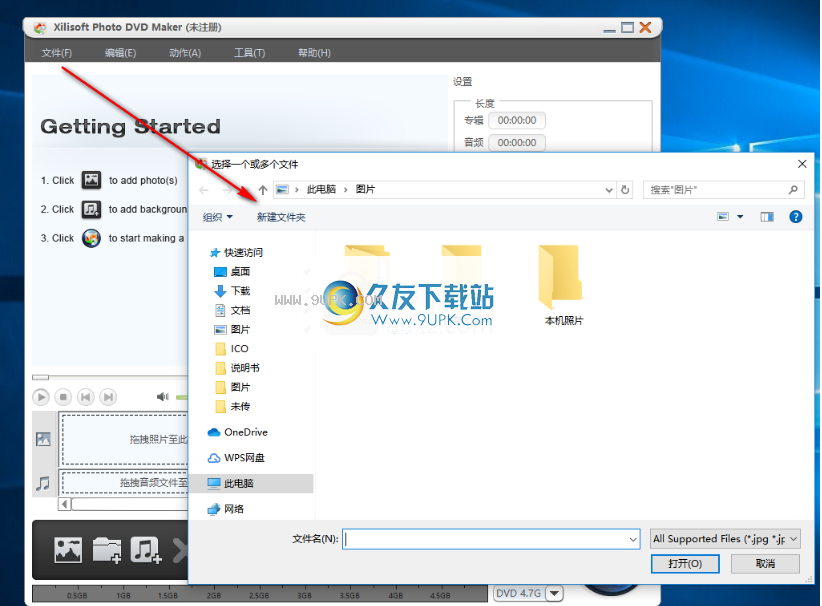
编辑照片并添加转场
单击以在照片列表中选择一张或多张照片,然后单击“向左转”,“向右转”,“镜像”,“翻转”按钮以编辑其方向。要恢复默认方向,请单击“恢复”按钮。
在右侧的设置面板中,您可以将转换设置为“仅溶解转换”或“随机转换”。如果未选中“使用过渡”选项,则照片之间将不会添加过渡。
提示:如果要调整照片的顺序,请单击“向左移动”或“向右移动”按钮进行调整。

添加配乐
您可以将自己喜欢的音乐添加为背景音乐。为此,请单击工具栏上的“导入音频文件”按钮,以在打开的对话框中选择一个或多个音频文件。在设置面板的“ Aduio设置”区域中,可以根据需要检查“循环”选项。
提示:您还可以将音频文件拖放到主窗口的音频列表中。
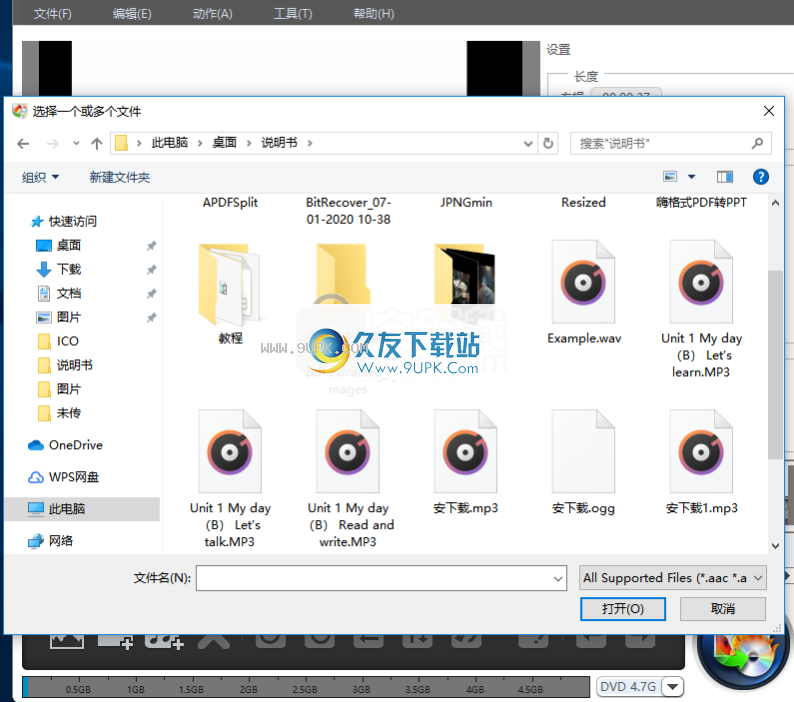
刻录DVD
完成上述步骤后,单击以打开DVD容量状态栏右侧的下拉列表,然后将光盘类型设置为DVD 4.7G或DVD 8.5G。
插入空白或可擦写的DVD光盘,单击“刻录”按钮以打开刻录设置窗口,您可以在其中设置目标位置,DVD音量,写入速度和复制,以及设置视频质量,电视标准,音频位速率和所需的渠道。
完成上述设置后,单击设置窗口上的刻录按钮开始刻录。
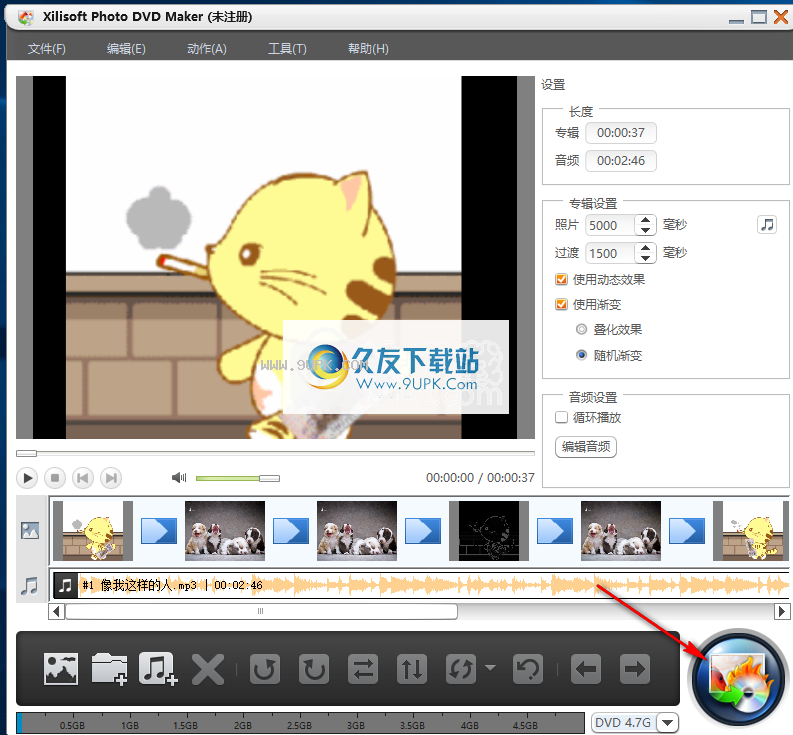
将音频剪辑修剪为DVD背景音乐
单击“编辑音频”按钮以打开“编辑音频”窗口,然后选择一个音频文件。点击“播放”按钮。在播放期间,您可以通过单击“设置开始”和“设置结束”按钮来设置音频剪辑的起点和终点,以满足您的需要。然后单击确定以返回到主窗口。
分类和分类功能
此应用程序使您有资格对添加的照片和音频进行排序。
右键单击照片/音频列表,从右键单击菜单中选择“排序依据”选项,然后打开目录的下一个级别。您可以按名称,日期,类型和大小按降序或升序对文件进行排序。然后,列表中的照片或音频将根据您的配置进行排序。
预览中使用动态缩放效果
此Photo DVD Maker可以动态放大照片预览,以使照片看起来更生动。导入照片集后,选择“使用动态效果”选项,然后单击“播放”按钮进行预览。动态效果将自动添加到每张图片,使您观看起来很有趣。
将照片时长调整为音频时长
如照片的时长与音频文件的时长不匹配,则可以将照片的时长调整为音频的时长。为此,请单击设置面板的``专辑设置''区域中的音乐按钮,照片时长将自动调整为音频时长。
音频管理
单击“设置”面板上“编辑音频”区域中的“编辑音频”按钮,以打开音频管理窗口,您可以在其中执行以下操作:
单击添加按钮添加一个或多个音频文件。
在文件列表中选择一个文件,然后单击“删除”按钮以从列表中删除所选文件。
单击上移或下移按钮以调整音频文件的顺序。
单击确定按钮返回到主窗口。


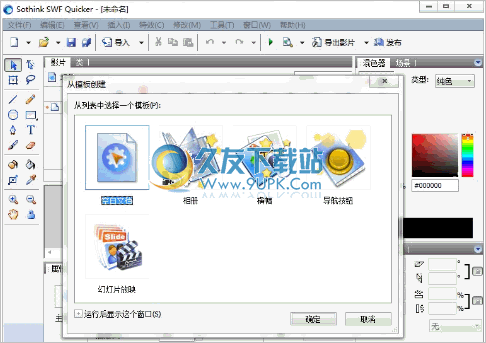

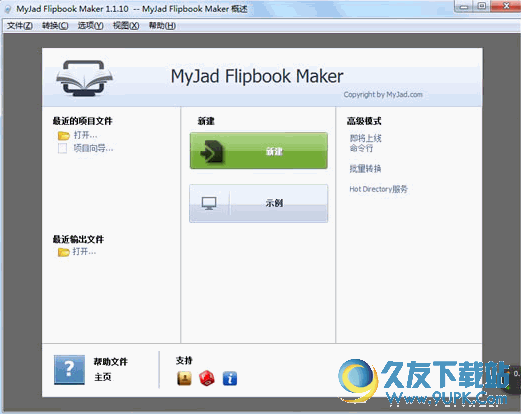

 落日山丘
落日山丘 黑色走廊2免费版
黑色走廊2免费版 西游梗传最新版免广告
西游梗传最新版免广告 故事讲述者试玩版
故事讲述者试玩版 故事讲述者游戏中文
故事讲述者游戏中文 明日之谁后死
明日之谁后死 未上锁的房间
未上锁的房间 未上锁的房间免费版
未上锁的房间免费版 未上锁的房间已付费版
未上锁的房间已付费版 隐秘的原罪2
隐秘的原罪2 午夜后宫披萨店手游
午夜后宫披萨店手游 古屋怪诞手游
古屋怪诞手游 CyberLink PowerProducer Ultra 6支持多种DVD野营模式,并且可随时随地添加和修改,讯连科技PowerProducer Ultra 6正式版非常适合制作人或DV摄像头播放器,千万不要错过!
CyberLink PowerProducer Ultra 6支持多种DVD野营模式,并且可随时随地添加和修改,讯连科技PowerProducer Ultra 6正式版非常适合制作人或DV摄像头播放器,千万不要错过! 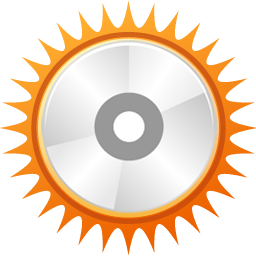 CyberLink Power2Go Platinum可以帮助您创建和刻录数据光盘,音乐光盘,照片库光盘和视频光盘。它还会从音频CD中翻录音频,编辑曲目信息,并将文件转换为可在移动设备上使用的格式。因此,有需要的用户必须下载并使用它,教程如下!
CyberLink Power2Go Platinum可以帮助您创建和刻录数据光盘,音乐光盘,照片库光盘和视频光盘。它还会从音频CD中翻录音频,编辑曲目信息,并将文件转换为可在移动设备上使用的格式。因此,有需要的用户必须下载并使用它,教程如下!  最新版本的7thShare Any DVD Ripper可以帮助用户将DVD传输到4K-1080P视频。 该软件支持多种转换格式,包括流行的MP4,AVI,FLV,WMV,MKV,MOV和其他视频格式。
最新版本的7thShare Any DVD Ripper可以帮助用户将DVD传输到4K-1080P视频。 该软件支持多种转换格式,包括流行的MP4,AVI,FLV,WMV,MKV,MOV和其他视频格式。  Aiseesoft DVD Creator是一款功能强大的dvd刻录工具。dvd刻录软件中的佼佼者Aiseesoft DVD Creator。
Aiseesoft DVD Creator是一款功能强大的dvd刻录工具。dvd刻录软件中的佼佼者Aiseesoft DVD Creator。  Soft4Boost DVD Creator是一款能够轻松进行光盘刻录的专业软件。光盘刻录你可以来使用这款专业的光盘刻录工具Soft4Boost DVD Creator。
Soft4Boost DVD Creator是一款能够轻松进行光盘刻录的专业软件。光盘刻录你可以来使用这款专业的光盘刻录工具Soft4Boost DVD Creator。  QQ2017
QQ2017 微信电脑版
微信电脑版 阿里旺旺
阿里旺旺 搜狗拼音
搜狗拼音 百度拼音
百度拼音 极品五笔
极品五笔 百度杀毒
百度杀毒 360杀毒
360杀毒 360安全卫士
360安全卫士 谷歌浏览器
谷歌浏览器 360浏览器
360浏览器 搜狗浏览器
搜狗浏览器 迅雷9
迅雷9 IDM下载器
IDM下载器 维棠flv
维棠flv 微软运行库
微软运行库 Winrar压缩
Winrar压缩 驱动精灵
驱动精灵